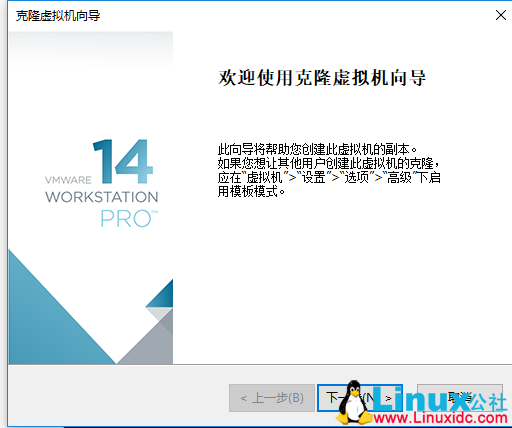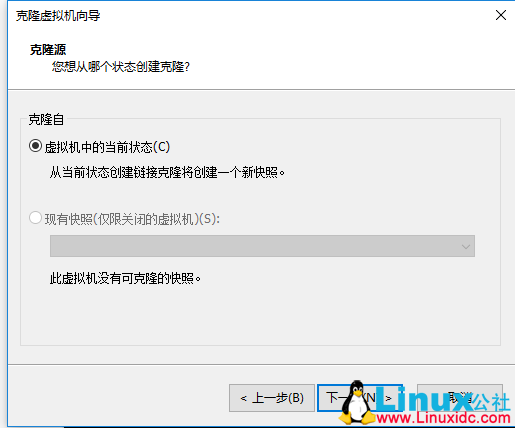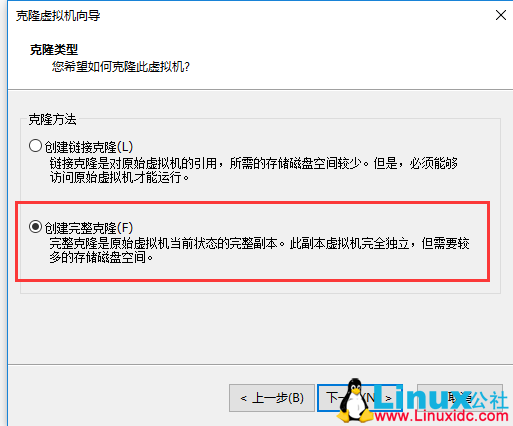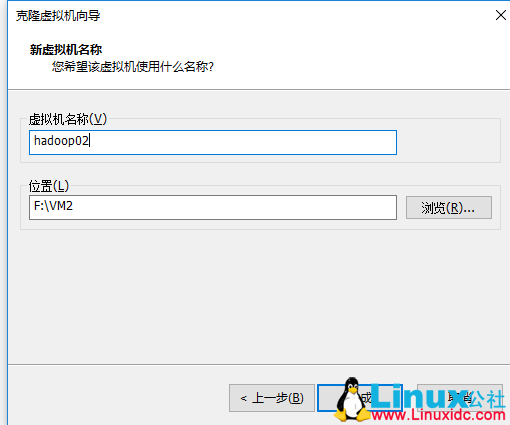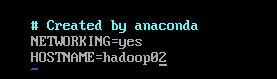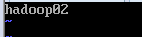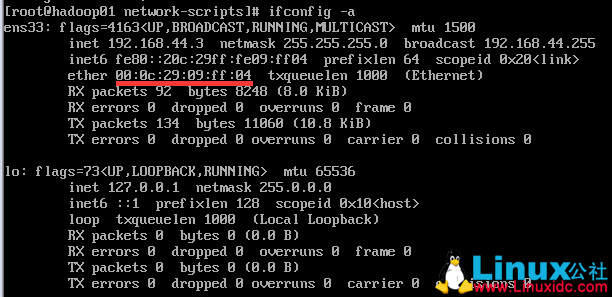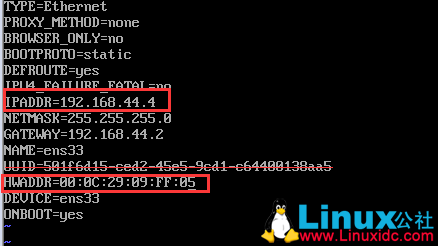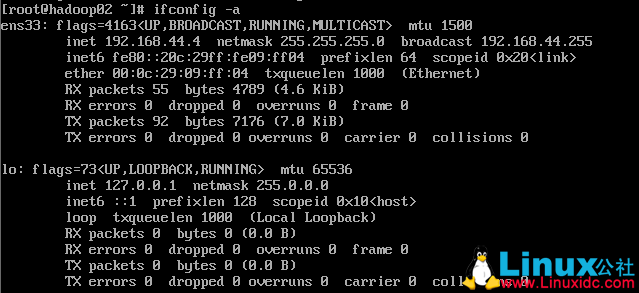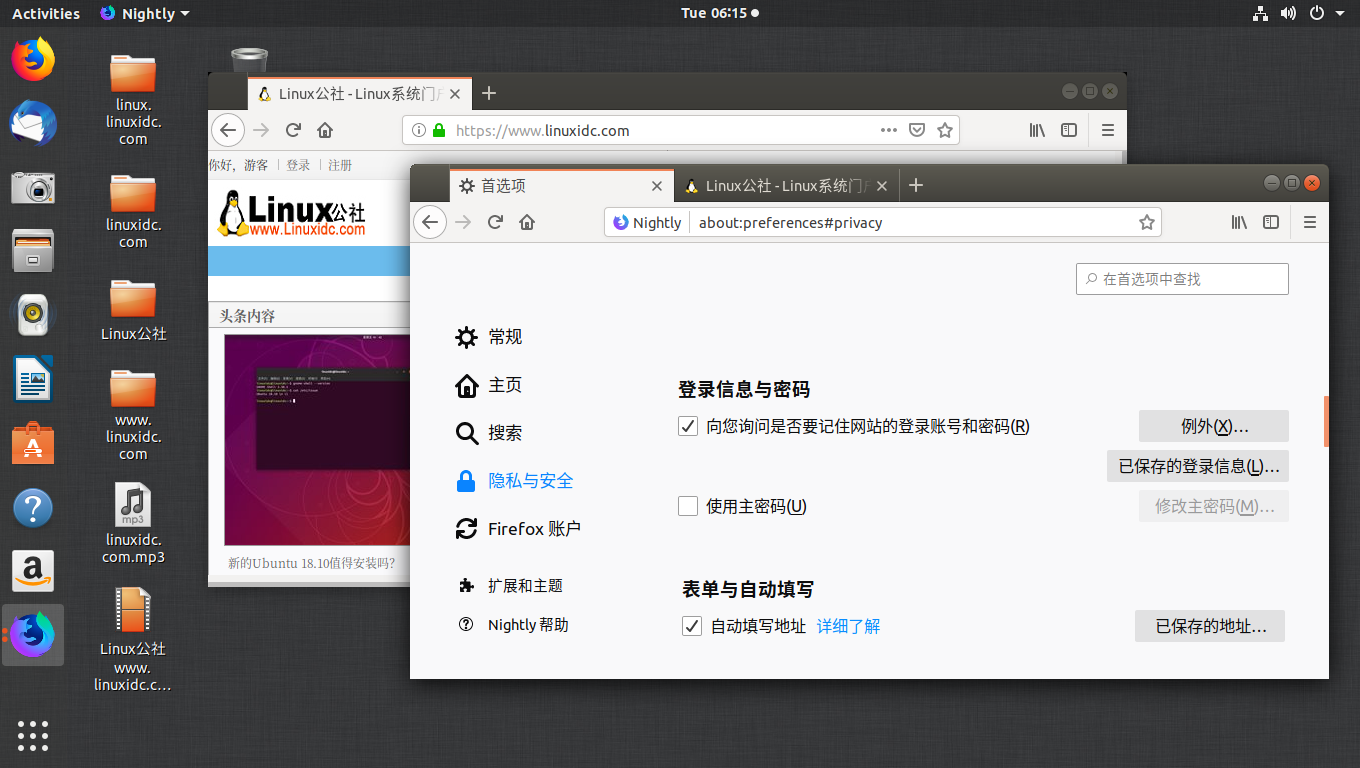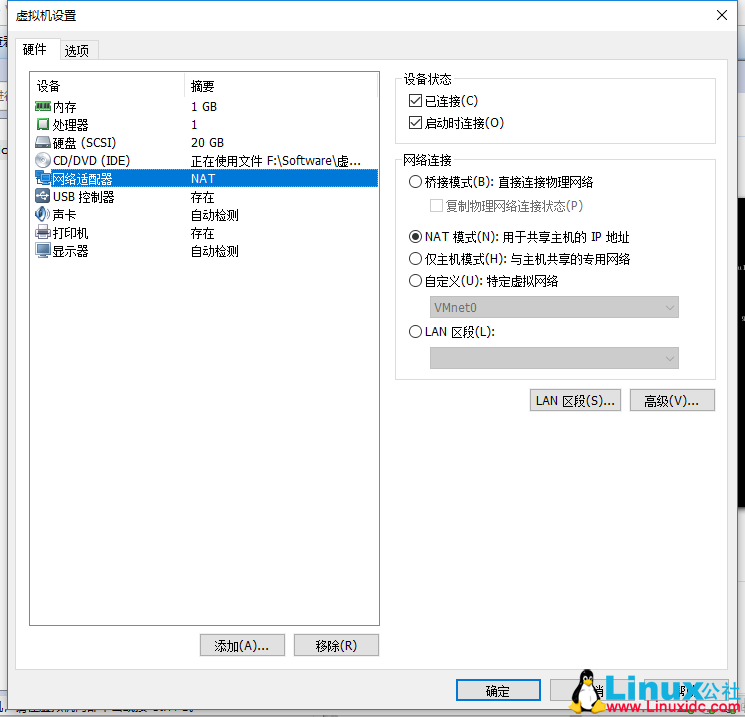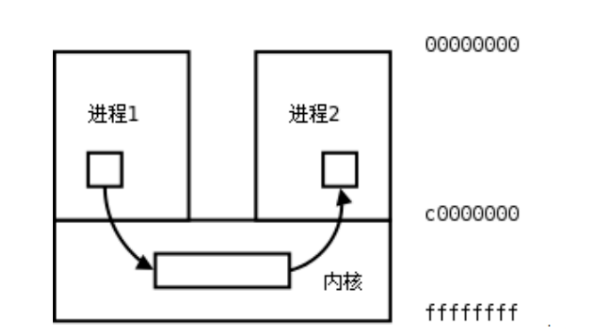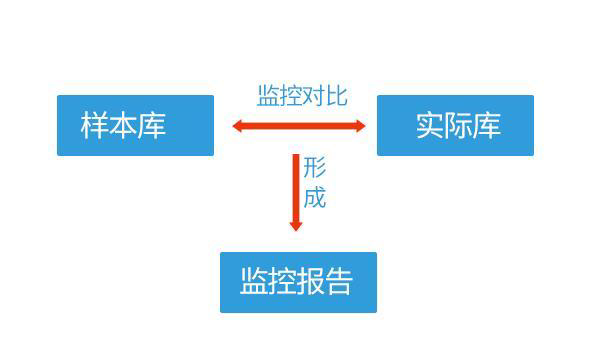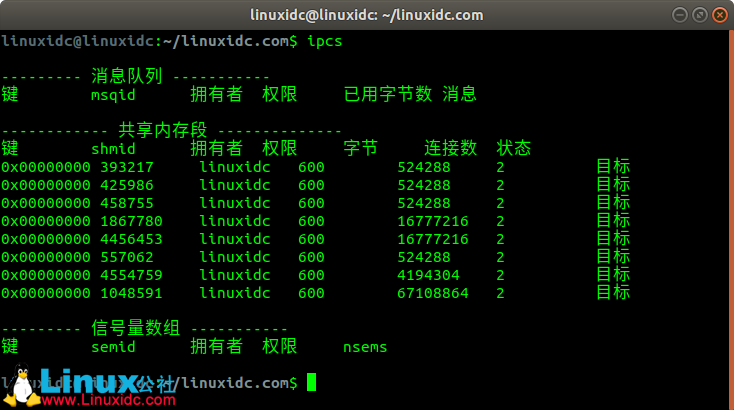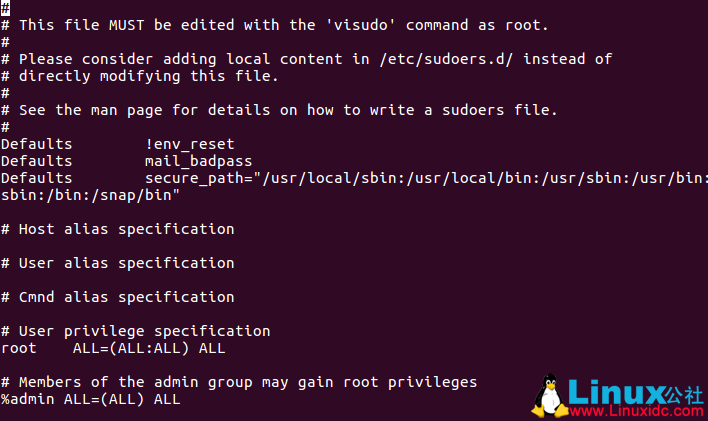最近在搭建Hadoop集群,1个Master,3个Workers。使用VMware workstations创建Linux虚拟机,版本是CentOS7。安装完成并做了相应的网络配置后,使用VMware自带的克隆功能复制3个Worker节点。下面详细描述了克隆Linux虚拟机及网卡配置的方法。
一、在VMware上克隆Linux虚拟机
1. 右键点击已经安装的虚拟机,选择管理–>克隆,弹出【克隆虚拟机向导】窗口。
点击下一步,选择克隆方法为【创建完整克隆】。继续点击下一步。
输入名称,选择克隆到的位置如下:
点击完成,生成一个新的虚拟机。
二、克隆后的Linux虚拟机网卡配置
克隆完成后,启动虚拟机,该虚拟机网络仍有问题,需做如下配置修改,方可正常使用。
1、修改主机名
#vim /etc/sysconfig/network
#vim /etc/hostname
2、修改网卡,使其正常工作。
(1)查看本机MAC地址
#ifconfig -a
(2)#vim /etc/sysconfig/network-scripts/ifcfg-eth0
如上图:修改IP地址,删除UUID,添加本机MAC地址,即HWADDR=xxxxxx。
3. 修改域名映射
#vim /etc/hosts
192.168.44.4 hadoop02
注:一定是ip在前,主机名在后。
4. 重启虚拟机,查看网卡,能够正常显示。
# reboot
# ifconfig -a